Въпрос
Проблем: Как да коригирам „d3dx9_43.dll липсва“ в Windows?
здравей Изтеглих игра на World of Tanks, но не мога да я играя поради липсващ d3dx9_43.dll. Когато натисна игра, получавам следното съобщение за грешка: „Изпълнението на кода не може да продължи, защото липсва d3dx9_43.dll“. Опитах да преинсталирам приложението и потърсих този файл сред системните файлове, но не го намерих. Някакви предположения?
Решен отговор
„d3dx9_43.dll липсва“ е специфична за Windows грешка, която обикновено възниква при опит за стартиране на графични игри с висока разделителна способност.
[1] Може да се появи във всяка версия на ОС Windows, но преобладава при Windows 10 v1703 и v1709. В повечето случаи се появява веднага или скоро след инсталирането на най-новата актуализация на ОС.Файлът d3dx9_43.dll е свързан с Microsoft DirectX.[2] Това не е важна част от операционната система Windows, въпреки че принадлежи към библиотеката, която е отговорна за стартирането на базирани на Windows игри и усъвършенствани графични програми.
Програмата не може да стартира, защото d3dx9_43.dll липсва на вашия компютър. Опитайте да преинсталирате програмата, за да отстраните този проблем.
Има няколко причини, поради които Windows може да срещне грешката „d3dx9_43.dll липсва“. Една от възможните причини е самото приложение или игра. В някои от случаите играта или приложението може да са твърде стари за работа под Windows OS.[3] Затова трябва да опитате да преинсталирате най-новата версия на играта. Ако е изтеглен от Windows Store, има опция за изтегляне и надграждане на всички приложения от Windows Store.
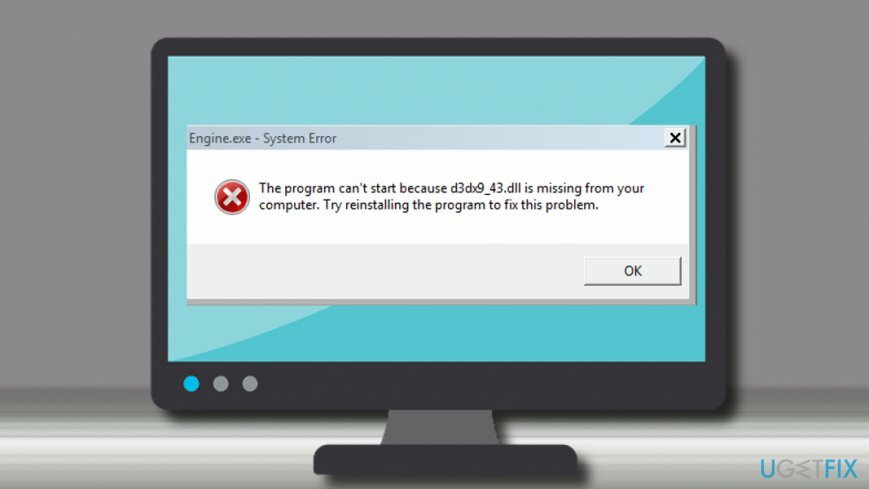
Най-често обаче грешката изкоренява проблемите, свързани с Microsoft DirectX. Ето защо едно от решенията е да изтеглите и стартирате DirectX End-User Runtime Web Installer. Ако това не помогне, можете да опитате да поправите грешката „d3dx9_43.dll липсва“, като актуализирате графичния драйвер.
Изтеглете уеб инсталатора за изпълнение на краен потребител на DirectX
За да поправите повредена система, трябва да закупите лицензираната версия на Reimage Reimage.
Ако DirectX не е съвместим с текущата версия на Windows, можете да опитате да изтеглите и стартирате DirectX End-User Runtime Web Installer. Microsoft разработи този инсталатор за справяне с проблеми с DirectX, които хората срещат след надграждане на по-ранни версии на Windows. Той въвежда DirectX до 9.0c или предишни версии.
- Отворете официалния уебсайт на Microsoft.
- Тип Уеб инсталатор за изпълнение на краен потребител на DirectX и натиснете Въведете или отворен тази връзка за директен достъп до страницата за изтегляне.
- Променете езика, ако е необходимо, като разширите падащото меню.
- След това щракнете Изтегли.
- Следвайте настройката на инсталацията и стартирайте DirectX End-User Runtime Web Installer, след като бъде инсталиран.
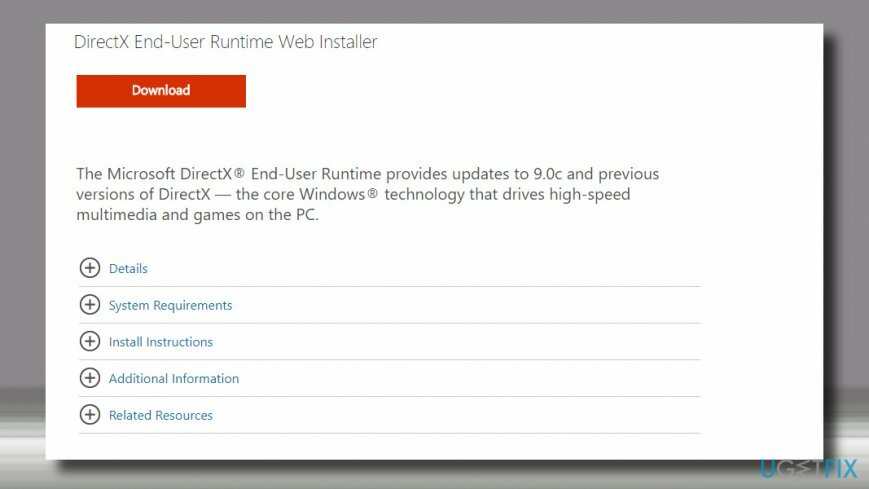
След това опитайте да стартирате играта, която срещна грешката d3dx9_43.dll.
Изтеглете най-новата версия на DirectX
За да поправите повредена система, трябва да закупите лицензираната версия на Reimage Reimage.
Забележка: тази корекция се отнася само за Windows 8 и 10. Windows 7 OS съдържа версия DirectX 11.0 по подразбиране, която изобщо не получава пакети за актуализиране. За да проверите дали последната версия на DirectX е налична за вашата система, проверете за Windows Update. Най-новата налична версия е 12 (Windows 10) и 11.1 (Windows 8).
- Щракнете с десния бутон върху Windows ключ и отворен Актуализация и сигурност раздел.
- Щракнете върху Провери за актуализации и изчакайте списъкът с актуализации да бъде пуснат.
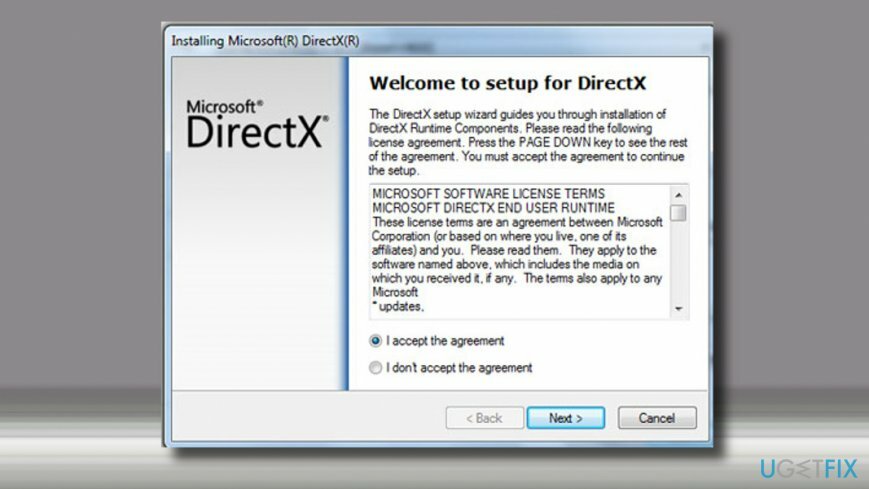
Ако автоматичната Windows Update не намери актуализации на DirectX, можете да посетите уебсайта на производителя и да изтеглите най-новата версия ръчно.
Актуализиране на драйвер за графична карта
За да поправите повредена система, трябва да закупите лицензираната версия на Reimage Reimage.
Ако предишните методи не работят, опитайте да актуализирате драйвера на видеокартата:
- Щракнете с десния бутон върху Windows ключ и изберете Диспечер на устройства.
- Разгънете Дисплейни адаптери раздел и щракнете Intel HD Graphics драйвер.
- Изберете Актуализиране на драйвер. Направете същото с NVIDIA GeForce драйвер.
- Рестартирайте Windows все пак.
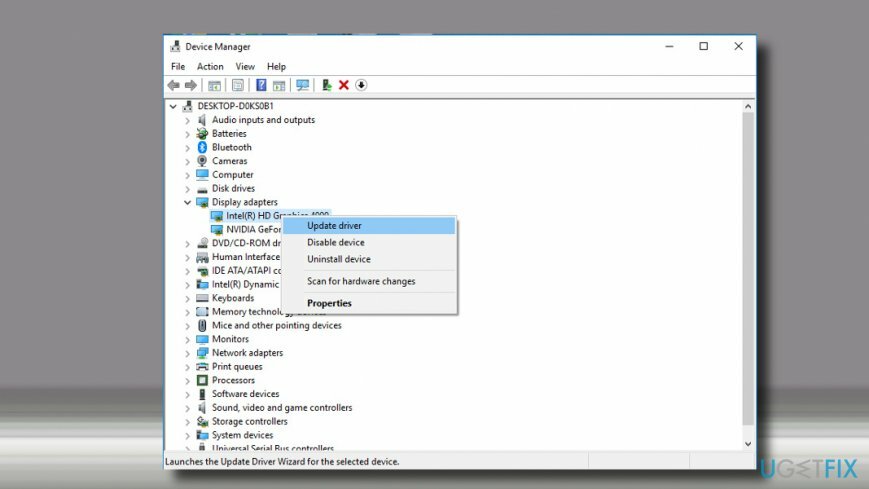
Поправете грешките си автоматично
Екипът на ugetfix.com се опитва да направи всичко възможно, за да помогне на потребителите да намерят най-добрите решения за отстраняване на грешките си. Ако не искате да се борите с техники за ръчен ремонт, моля, използвайте автоматичния софтуер. Всички препоръчани продукти са тествани и одобрени от нашите професионалисти. Инструментите, които можете да използвате, за да коригирате грешката си, са изброени по-долу:
Оферта
направи го сега!
Изтеглете корекцияЩастие
Гаранция
направи го сега!
Изтеглете корекцияЩастие
Гаранция
Ако не сте успели да поправите грешката си с помощта на Reimage, свържете се с нашия екип за поддръжка за помощ. Моля, уведомете ни всички подробности, които смятате, че трябва да знаем за вашия проблем.
Този патентован процес на поправка използва база данни от 25 милиона компоненти, които могат да заменят всеки повреден или липсващ файл на компютъра на потребителя.
За да поправите повредена система, трябва да закупите лицензираната версия на Reimage инструмент за премахване на зловреден софтуер.

VPN е от решаващо значение, когато става въпрос поверителността на потребителите. Онлайн тракери като бисквитки могат да се използват не само от платформи за социални медии и други уебсайтове, но и от вашия доставчик на интернет услуги и правителството. Дори и да приложите най-сигурните настройки през вашия уеб браузър, пак можете да бъдете проследявани чрез приложения, които са свързани с интернет. Освен това браузърите, фокусирани върху поверителността, като Tor не са оптимален избор поради намалената скорост на връзката. Най-доброто решение за вашата пълна поверителност е Частен интернет достъп – бъдете анонимни и сигурни онлайн.
Софтуерът за възстановяване на данни е една от опциите, които могат да ви помогнат възстановите вашите файлове. След като изтриете файл, той не изчезва в нищото – той остава във вашата система, докато не се записват нови данни върху него. Професионално възстановяване на данни е софтуер за възстановяване, който търси работещи копия на изтрити файлове във вашия твърд диск. С помощта на инструмента можете да предотвратите загуба на ценни документи, училищна работа, лични снимки и други важни файлове.